
Kan du ikke downloade multimediefiler (fotos, lyd og videoer), som du modtager via WhatsApp? Denne er en hyppig fejl i mange enheder der har denne onlinemeddelelsesapplikation installeret.
Det er meget frustrerende, når du prøver at downloade sjove memes, lyd eller videoer, som dine venner sendte dig på WhatsApp, og der opstår en uventet fejl. Heldigvis dette problem er let at rette og i denne artikel vil vi vise dig løsningen i detaljer.
Hvordan rettes fejl ved download af mediefiler fra WhatsApp?
Der er mange faktorer, der forårsager problemer med at downloade fotos, lydbånd og videoer på WhatsApp. Denne meget almindelige fejl på Android- og iOS-enheder kan normalt løses på ingen tid . Følg anbefalingerne, som vi præsenterer nedenfor, og begynd at downloade dine filer normalt.
Tjek din internetforbindelse
WhatsApp kræver en pålidelig internetforbindelse til download mediefiler og dokumenter. En langsom netværksforbindelse vil forstyrre processen. Bekræft, at alt er ok gennem følgende trin:
- Tjek stabiliteten af internettet ved hjælp af enhver hastighedstest.
- Tjek, at du har mobildata, ellers opret forbindelse til et WiFi-netværk.
- Hvis problemet fortsætter, genstart routeren .
- Kontakt den virksomhed, der er ansvarlig for tjenesten, for at udelukke, hvis der er problemer i netværket.
- Tjek på din Android at WhatsApp ikke har nogen begrænsninger . Du kan gøre dette ved at trykke på Indstillinger > Netværk og internet. Aktiver "WiFi"-knappen og "Mobildata"-knappen i grøn.
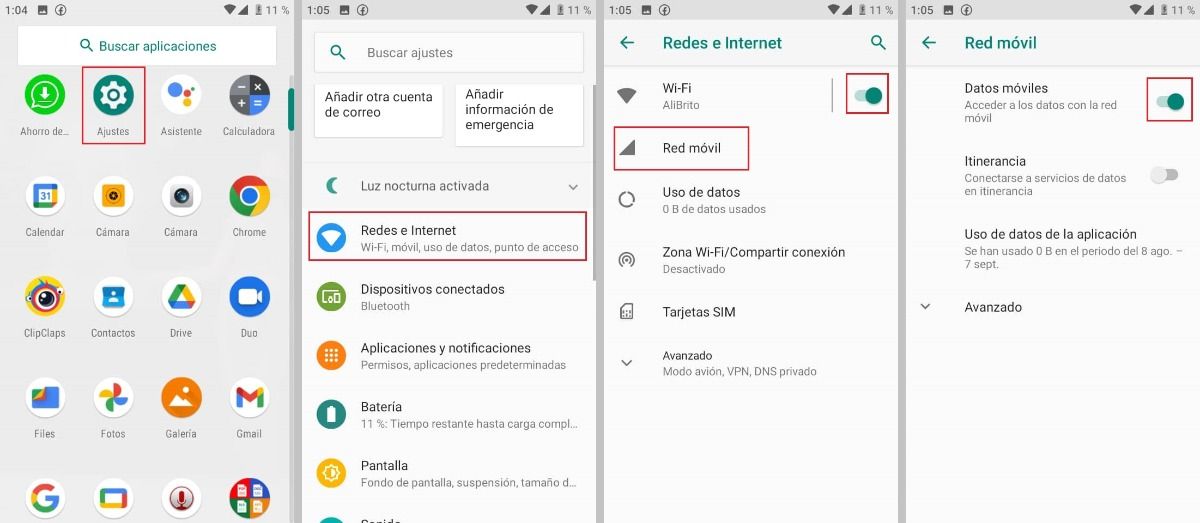
- Som en sidste udvej, nulstil netværksindstillinger på Android . Tryk på Indstillinger > System > Avanceret > Gendannelsesmuligheder > Nulstil WiFi, mobilnetværk og Bluetooth. Til sidst skal du klikke på "Gendan indstillinger".
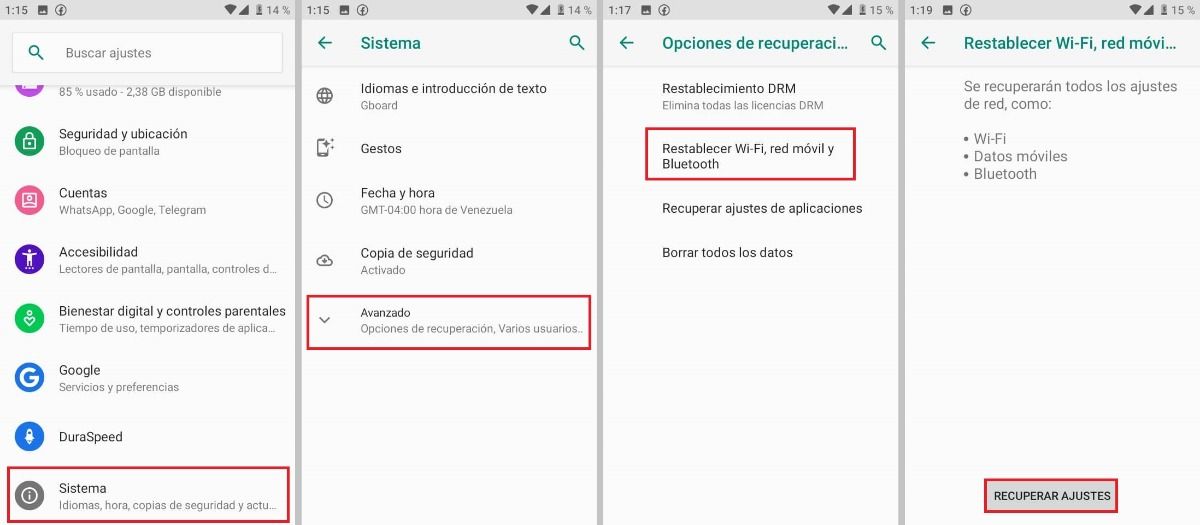
Tjek WhatsApp-serverstatus
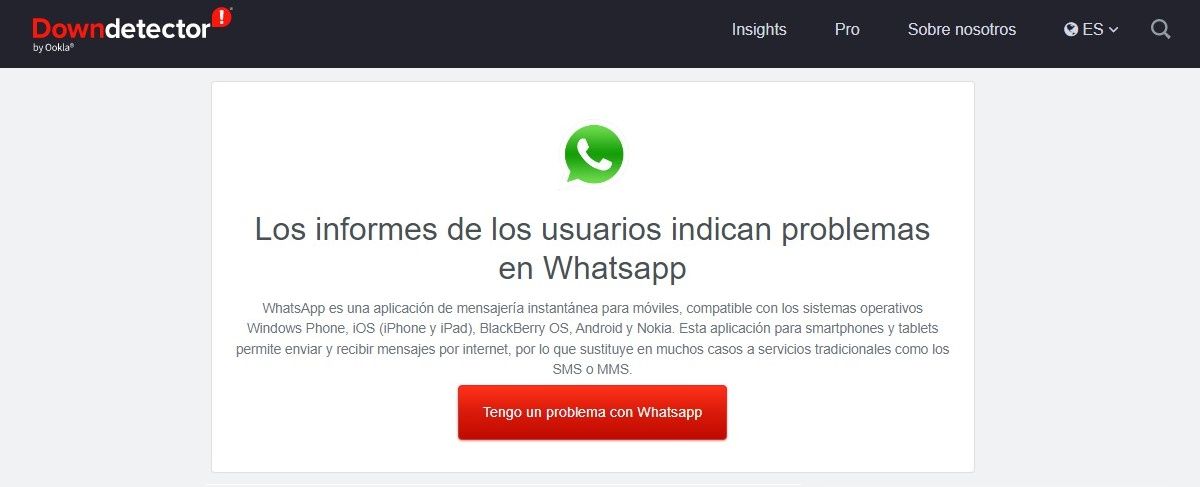
Nogle gange, når WhatsApp-serverne er nede, kan nogle funktioner og funktioner i appen opleve problemer. Du kan bruge betroede tredjepartsplatforme som f.eks DownDetector for at kontrollere, om WhatsApp er nede.
Desværre er løsningen på dette ikke i dine hænder, kun WhatsApp er i stand til at løse problemet . Du kan kontakte app-supporten for at informere dem om nedetiden og vente på en backup af serverne.
Giv lagringstilladelse til appen
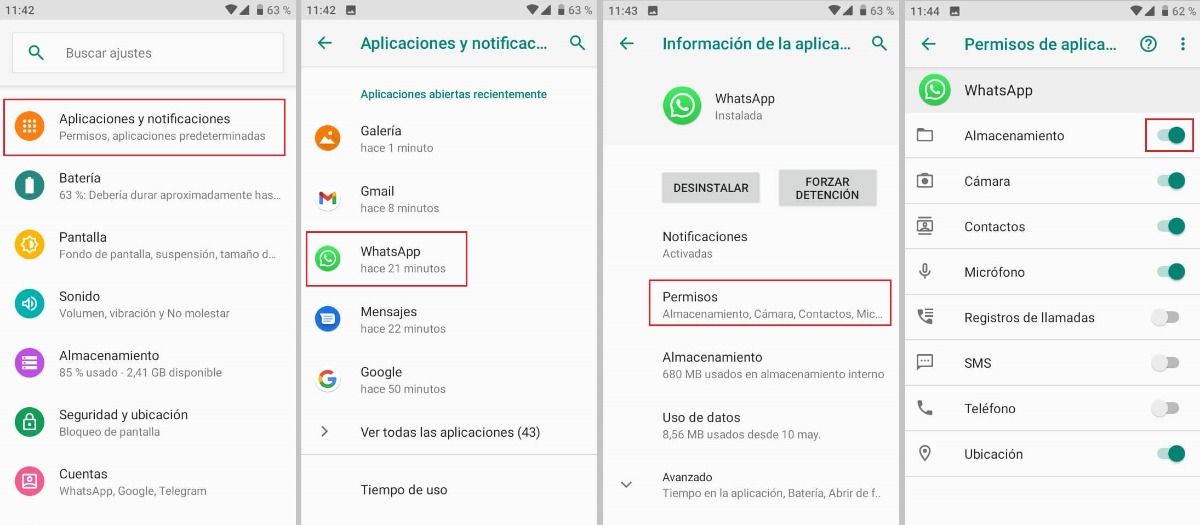
WhatsApp vil ikke downloade eller gemme mediefiler til din enheds lager eller galleri, medmindre det har lagringstilladelse . Du får muligvis en fejlmeddelelse, når du forsøger at gemme filerne. I dette tilfælde skal du gøre følgende for at give tilladelse:
- Gå til Indstillinger> Applikationer og meddelelser> WhatsApp> Tilladelser.
- Endelig aktivere enhedslagringstjenesten .
Ryd WhatsApp-cache-filer
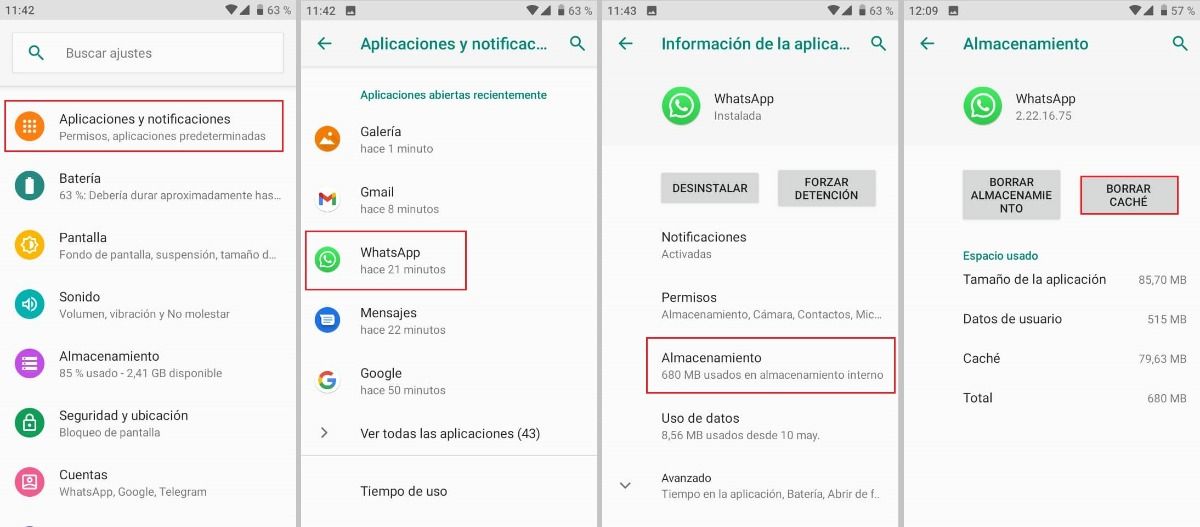
WhatsApp og andre Android-apps gemmer midlertidige filer eller cache-filer på din enhed for hurtig adgang til nyligt brugte oplysninger. På trods af fordelene, overdreven cacheopbygning forårsager nogle gange ydeevneproblemer . Gør følgende for at rydde cachedata:
- Tryk på Indstillinger > Apps og meddelelser > WhatsApp > Lager > Ryd cache.
- Bekræft, at du nu kan downloade mediefiler.
Opdater dato og klokkeslæt på Android
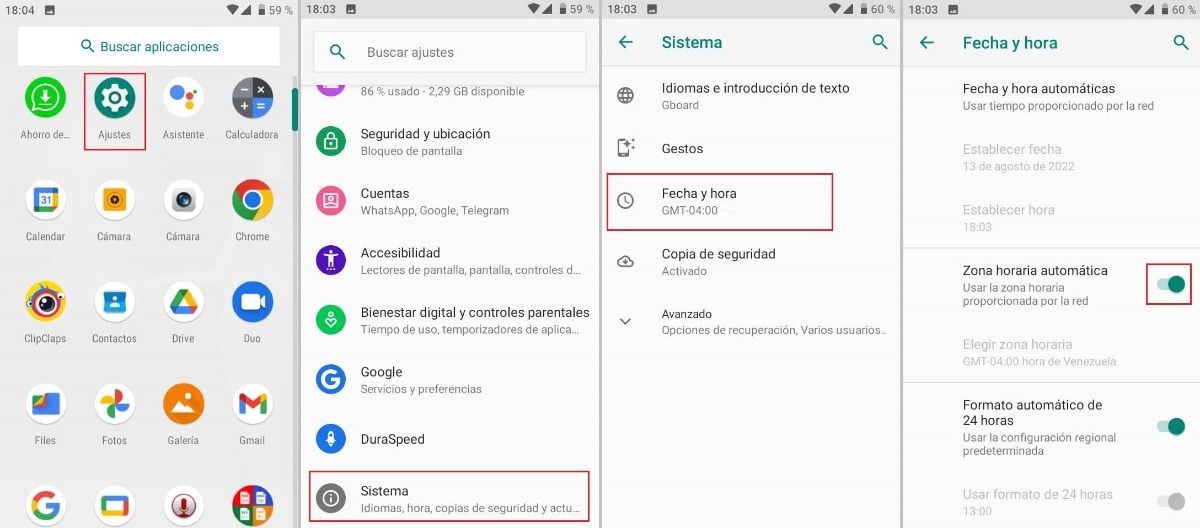
Det er muligt, at datoen og klokkeslættet på din enhed ikke er korrekt, dette kan få applikationerne på din mobiltelefon til at holde op med at virke . Den gode nyhed er, at det nemt kan rettes. Vi forklarer det med det samme:
- Tryk på Indstillinger > System > Dato og tid.
- Aktiver den automatiske tidszone, og brug den tid, som netværket leverer.
Frigør hukommelsesplads
Lav eller utilstrækkelig lagerplads kan også være årsagen til, at WhatsApp ikke downloader billeder, lydbånd og videoer. Tjek status for din mobiltelefons interne hukommelse og sørg for, at der er plads til den fil, du vil downloade. Beskeden "lageret fuld" er noget, du ikke ønsker at læse, og for at undgå det kan du følge følgende tips:
- Tjek lagerpladsen på din smartphone. Du kan gøre dette ved at gå til Indstillinger> Lager.
- Hvis hukommelsen er fuld, skal du trykke på "Fri plads". Brug standarden Google-filer app til at slette det, du ikke har brug for. Med den kan du blandt andet slette uønskede filer, dubletter, WhatsApp multimediefiler, slette papirkurven.

- Afinstaller apps, du ikke bruger . For at gøre det skal du trykke på appen Google Filer på din mobiltelefon og på fanen "Udforsk" trykke på Applikationer > Ubrugte applikationer. Tryk på de tre prikker ved siden af appen, og vælg "Afinstaller".
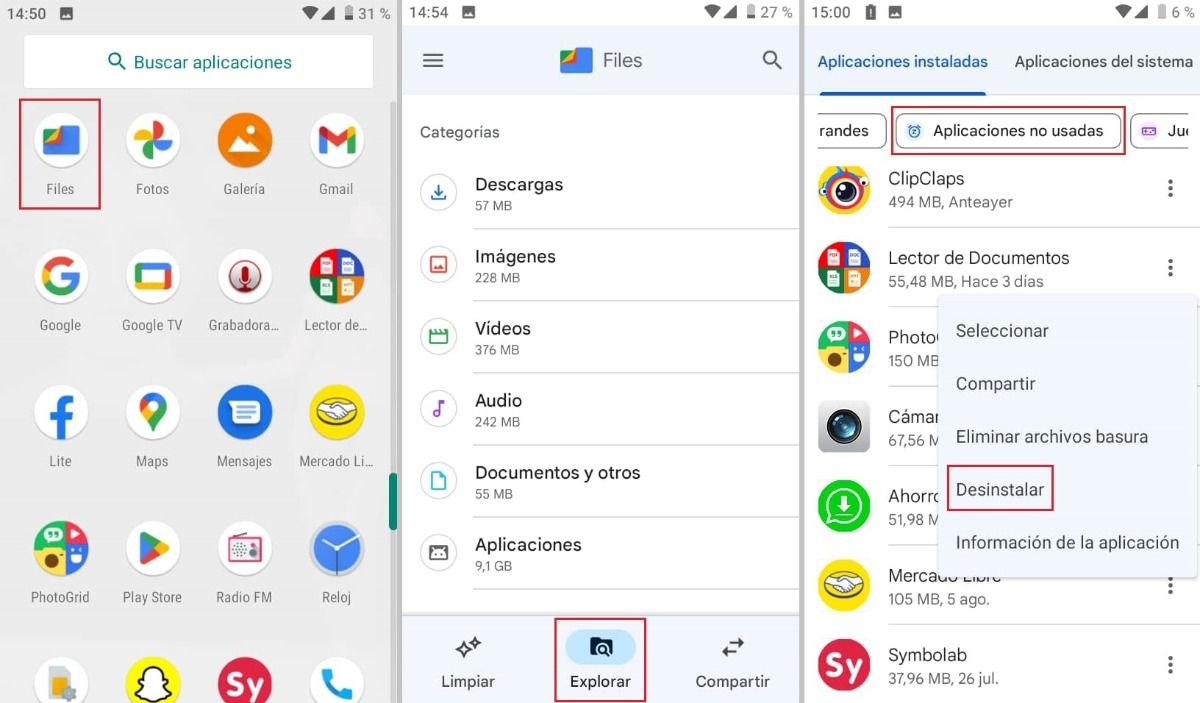
Opdater WhatsApp til den aktuelle version
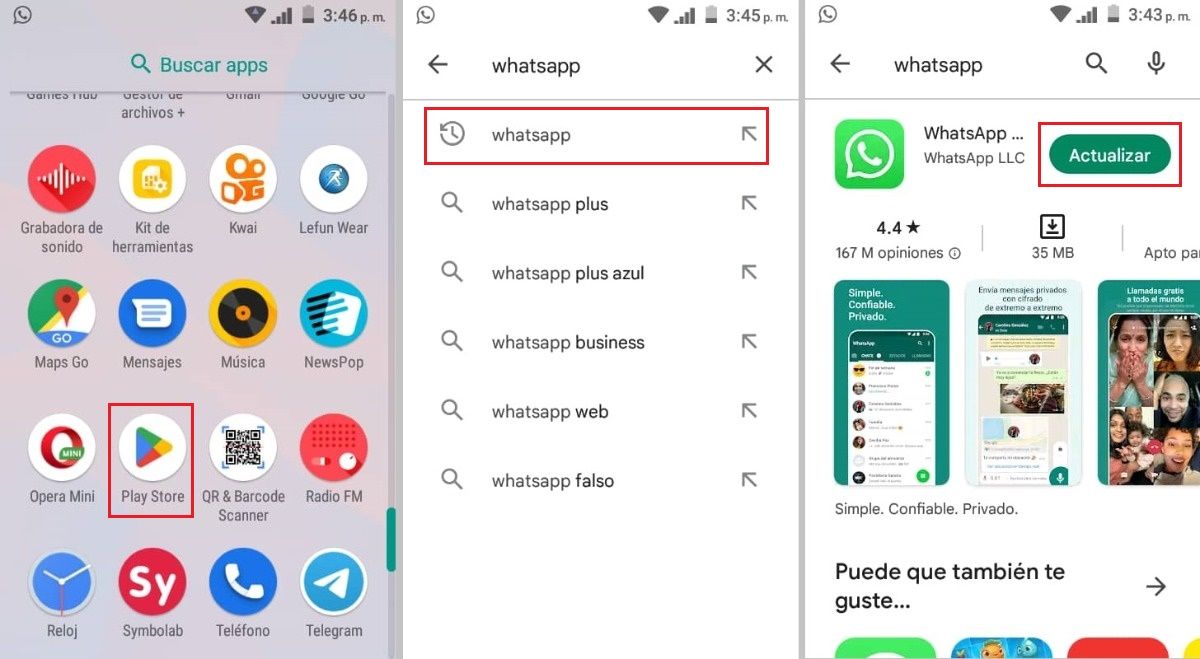
Problemet kan også være relateret til fejl i den version af WhatsApp, der er installeret på mobiltelefonen. Find Play Butik på din enhed og opdatere appen til den nyeste version . På din Android kan du gøre det på følgende måde:
- Åbn Play Butik på din Android-enhed.
- Find WhatsApp-appen og tryk på den.
- Tryk, hvor der står "Opdater".
Opdater din mobiltelefon
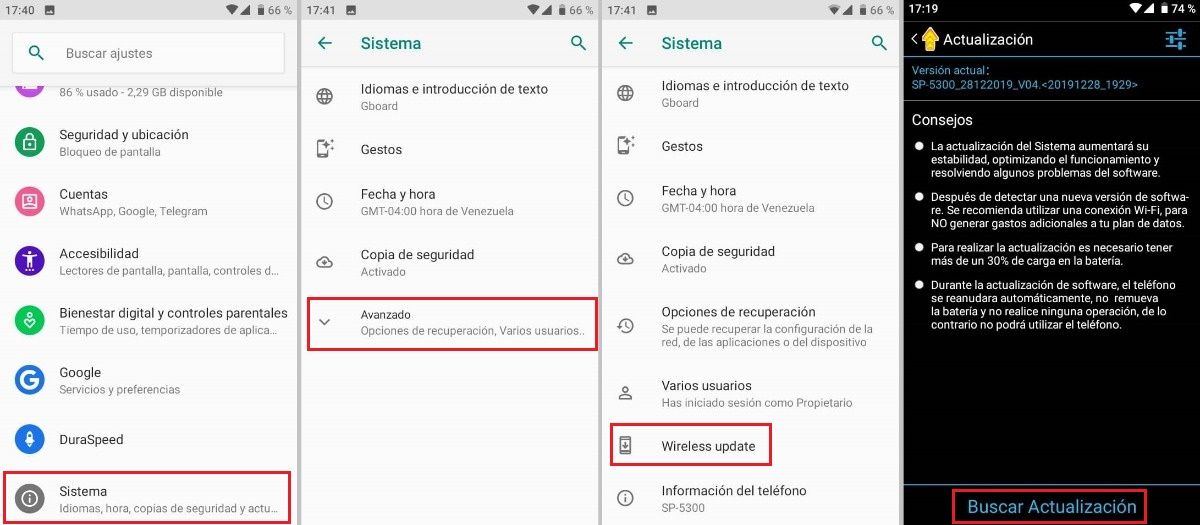
Hvis WhatsApp stadig ikke vil downloade billeder, lyd eller videoer, skal du muligvis opdatere din telefons operativsystem . Det er vigtigt at vide, at trinene til at opdatere din Android-enhed kan variere afhængigt af modellen.
Tjek din smartphones brugervejledning eller kontakt din enhedsproducent for at få specifikke instruktioner. For at hjælpe dig er her et eksempel på, hvordan du laver en opdatering:
- Tryk på Indstillinger > System > Avanceret > Trådløs opdatering > Søg efter opdatering.
- Hvis systemet allerede er opdateret, vil du se en meddelelse angiver, at du har den aktuelle version .
Geninstaller WhatsApp
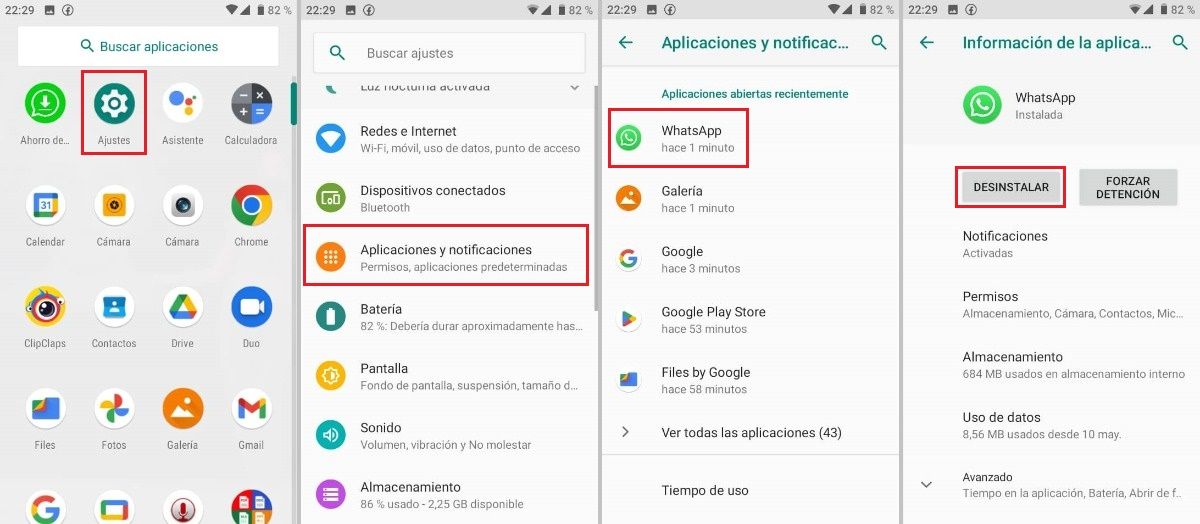
En anden løsning er at afinstallere WhatsApp fra din enhed og installere den igen. Du bør gøre dette som en sidste mulighed , da det for at opnå en ren installation frarådes at lave en sikkerhedskopi, hvilket kan medføre, at du mister vigtige oplysninger. Hvis du allerede har besluttet at geninstallere WhatsApp, så er her trinene:
- For at afinstallere skal du trykke på Indstillinger > Apps og meddelelser > WhatsApp > Afinstaller.
- Genstart telefonen.
- Geninstaller WhatsApp fra Google Play .
Efter at have fulgt trinene i løsningerne vist ovenfor, bør du være i stand til at løse problemet og download WhatsApp mediefiler igen . Nu kan du nyde alt, hvad dine venner sender dig!